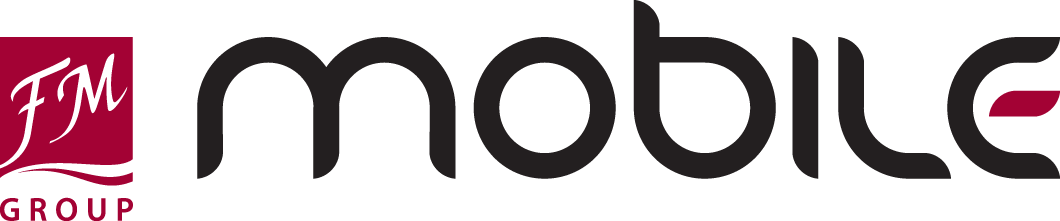
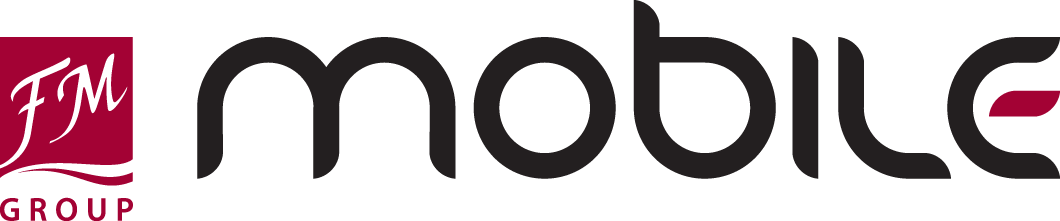
Podręcznik użytkownika
panelu klienta FM Mobile
Spis treści
2. Logowanie do systemu SelfCare
3. Okno systemu dla zalogowanego użytkownika
4. Przegląd danych abonenta – Zakładka „Moje dane”
5. Prezentacja i wykorzystanie bieżących taryf
System SelfCare to dostępna przez przeglądarkę internetową aplikacja wspierająca Biuro Obsługi Klienta.Jej celem jest dostarczenie Klientom aktualnych informacji dotyczących posiadanego numeru telefonu. Aby rozpocząć korzystanie z Systemu SelfCare internetowego Biura Obsługi Klienta należy wejść na stronę internetową https://selfcare.fmgroupmobile.pl (rys.1).
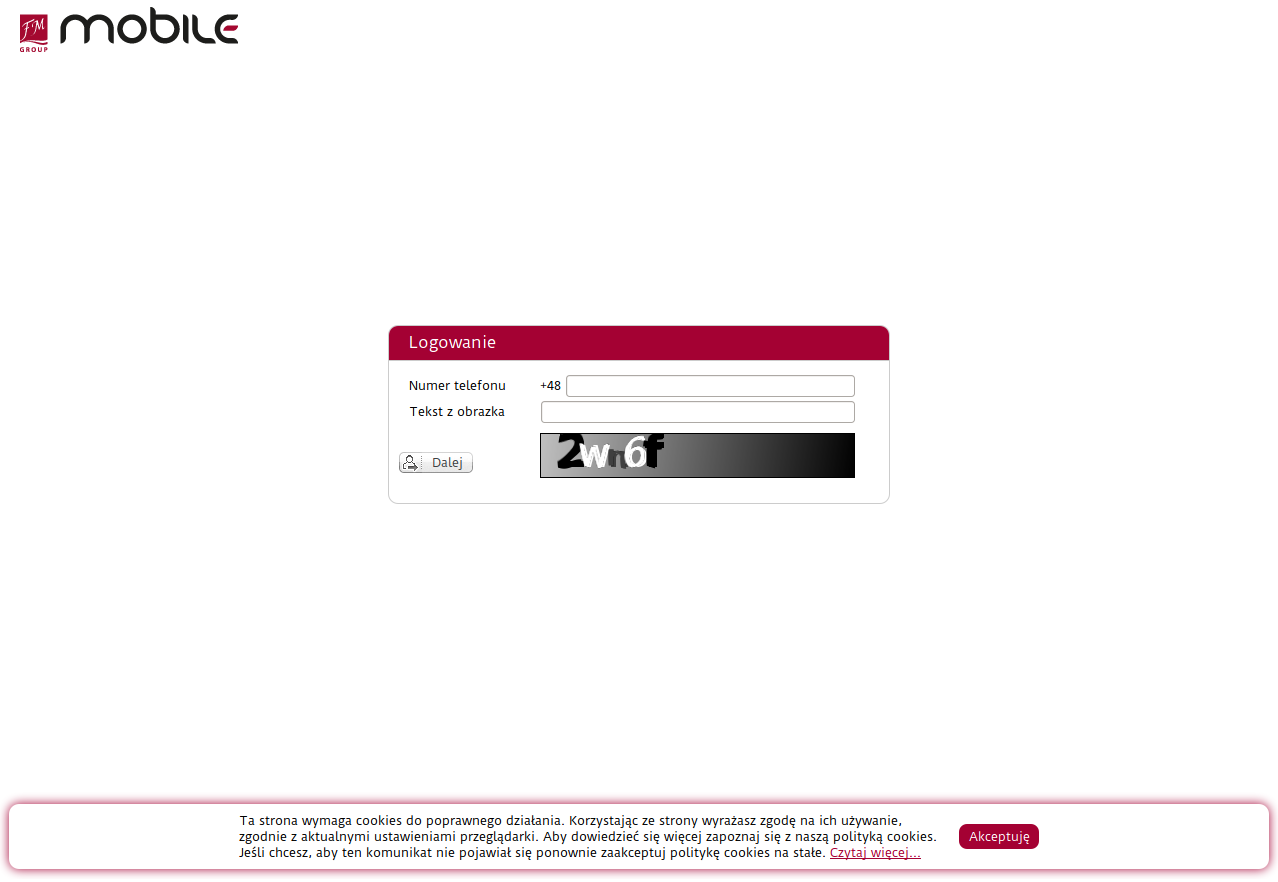
rys.1 Strona logowania do systemu SelfCare.
Do logowania należy używać wyłącznie podanego adresu!
O tym, że znajdujemy się na właściwej stronie internetowej, informuje nas pasek adresu. Adres musi zaczynać się od https:// .
Przeglądarka powinna wyświetlić po prawej stronie pola adresowego lub w dolnym pasku przeglądarki (w zależności od wersji przeglądarki) ikonę/symbol zamkniętej kłódki (rys.2).
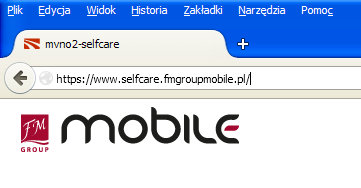
rys.2 Połączenie szyfrowane.
Ikona ta oznacza, że korzystamy z szyfrowanego połączenia, potwierdzonego specjalnym certyfikatem. Certyfikat bezpieczeństwa potwierdza poprawność szyfrowanego połączenia. Certyfikaty wystawiane są przez niezależne instytucje certyfikujące, w przypadku FMMobile, taką instytucją jest VeriSign.
Po kliknięciu w ikonę kłódki zobaczysz szczegóły dotyczące certyfikatu, z których dowiesz się, że został on wystawiony dla domeny http://www.fmgroupmobile.pl/ (rys.3).
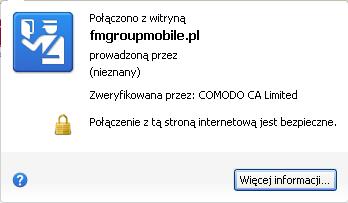
rys.3 Poprawny certyfikat.
Użytkownik nie powinien podawać danych uwierzytelniających go, dopóki nie posiada pewności, że odwołuje się do zaufanego serwisu!
2. Logowanie do systemu SelfCare
Każdy użytkownik jest identyfikowany na podstawie loginu i kodu weryfikacyjnego.
Dostęp do usług oferowanych przez system SelfCare możliwy jest wyłącznie dla klientów FM Mobile, którzy posiadają aktywny numer telefonu.
Aby zalogować się do systemu SelfCare należy wpisać aktywny numer telefonu (9 cyfr) w pole z etykietą Numer telefonu oraz ciąg znaków, który wyświetla się w obrazku w pole z etykietą Tekst z obrazka . Następnie wybieramy przycisk „Dalej” (rys.4).
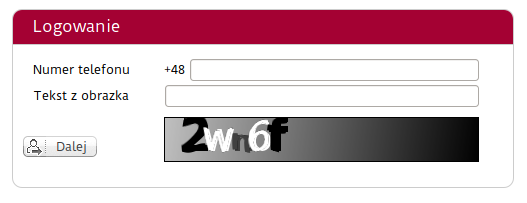
rys.4 Formularz logowania do systemu .
W przypadku wpisania nieprawidłowego tekstu z obrazka, pojawi się odpowiedni komunikat. Należy jeszcze raz wprowadzić tekst, a następnie wybrać przycisk "Dalej" (rys.5).
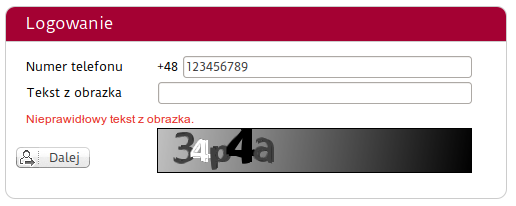
rys.5 Komunikat - "Nieprawidłowy tekst z obrazka".
W tym momencie zostaje automatycznie wygenerowana oraz wysłana wiadomość sms zawierająca jednorazowy „kod logowania”, który należy wprowadzić w formularzu, a nastepnie wybrać "Zaloguj się". (rys.6).
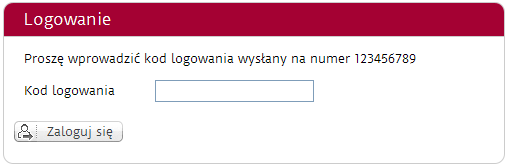
rys.6 Formularz logowania do systemu – kod weryfikacyjny.
W przypadku nieudanej próby logowania spowodowanej błędnie wpisanym lub nieważnym kodem, pojawi się odpowiedni komunikat (rys.7).
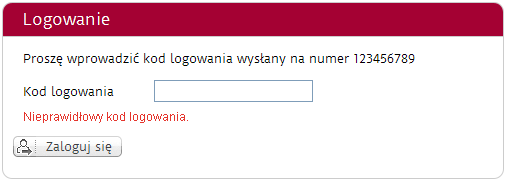
rys.7 Komunikat -"Nieprawidłowy kod logowania".
Po poprawnym zalogowaniu zostaje wyświetlone okno systemu SelfCare (rys.8).
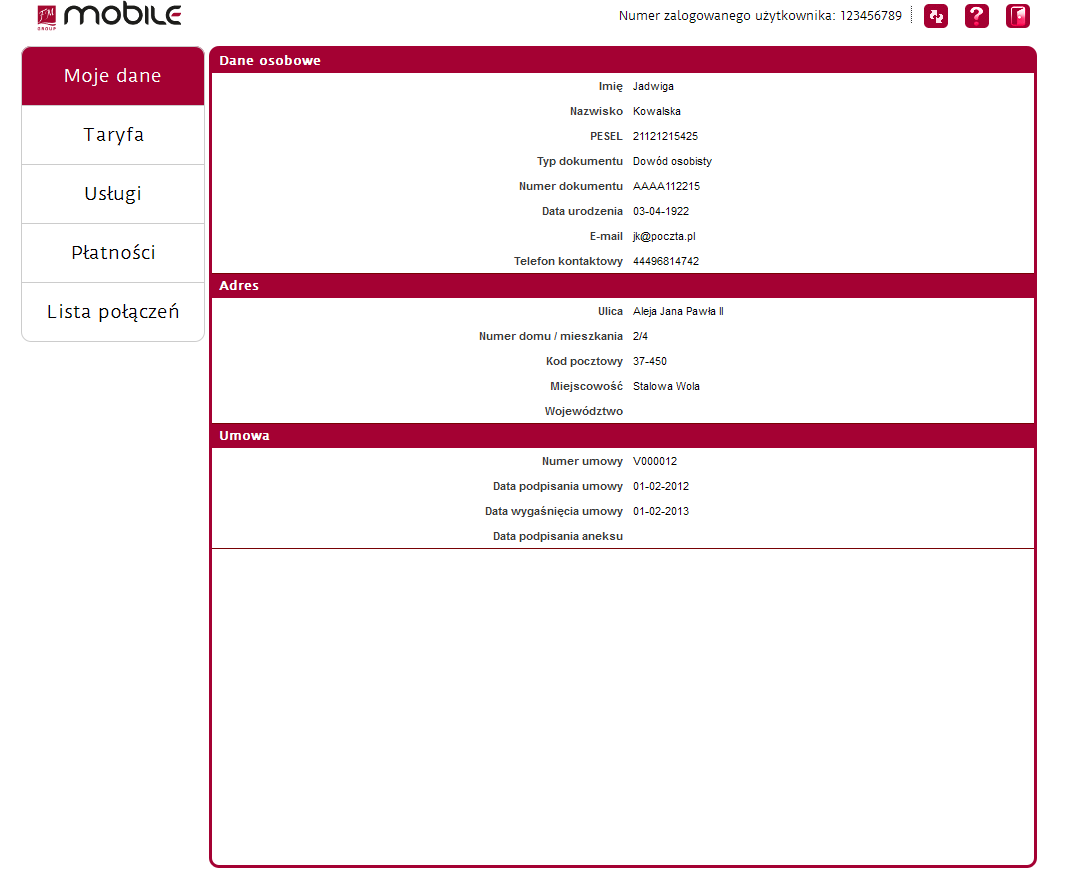
rys.8 Widok okna systemu SelfCare po poprawnym zalogowaniu.
3. Okno systemu dla zalogowanego użytkownika
Główne okno systemu Selfcare składa się z następujących części:
Panel użytkownika (z prawej strony na górnym pasku) zawierający:
- numer telefonu aktualnie zalogowanego użytkownika,
- przycisk pozwalający na odświeżenie wyświetlanych danych,
- przycisk wyświetlający "Podręcznik użytkownika panelu klienta FM Mobile",
- przycisk umożliwiający bezpieczne wylogowanie się z systemu SelfCare (rys.9).
![]()
rys.9 Widok – panel użytkownika.
Menu główne (lewa strona) - w zależności od zalogowanego użytkownika zbudowane z:
- 2 zakładek (dla użytkowników prepaid): Usługi, Lista połączeń
- 5 zakładek (dla użytkowników postpaid - posiadających abonament): Moje dane, Taryfa, Usługi, Płatności, Lista połączeń (rys.10).

rys.10 Widok – menu główne.
Aktualnie wyświetlane okno- omówione poniżej. (pośrodku).
Żeby przejść do konkretnej zakładki należy wybrać odpowiednią pozycję.
4. Przegląd danych abonenta – Zakładka „Moje dane”
Po zalogowaniu się do systemu domyślnie ładuje się zakładka "Moje dane dla użytkowników posiadających produkt w abonamencie. W tym oknie prezentowane są podstawowe dane osobowe dotyczące zalogowanego użytkownika, jego adres oraz informacje dotyczące posiadanej umowy (rys.11).
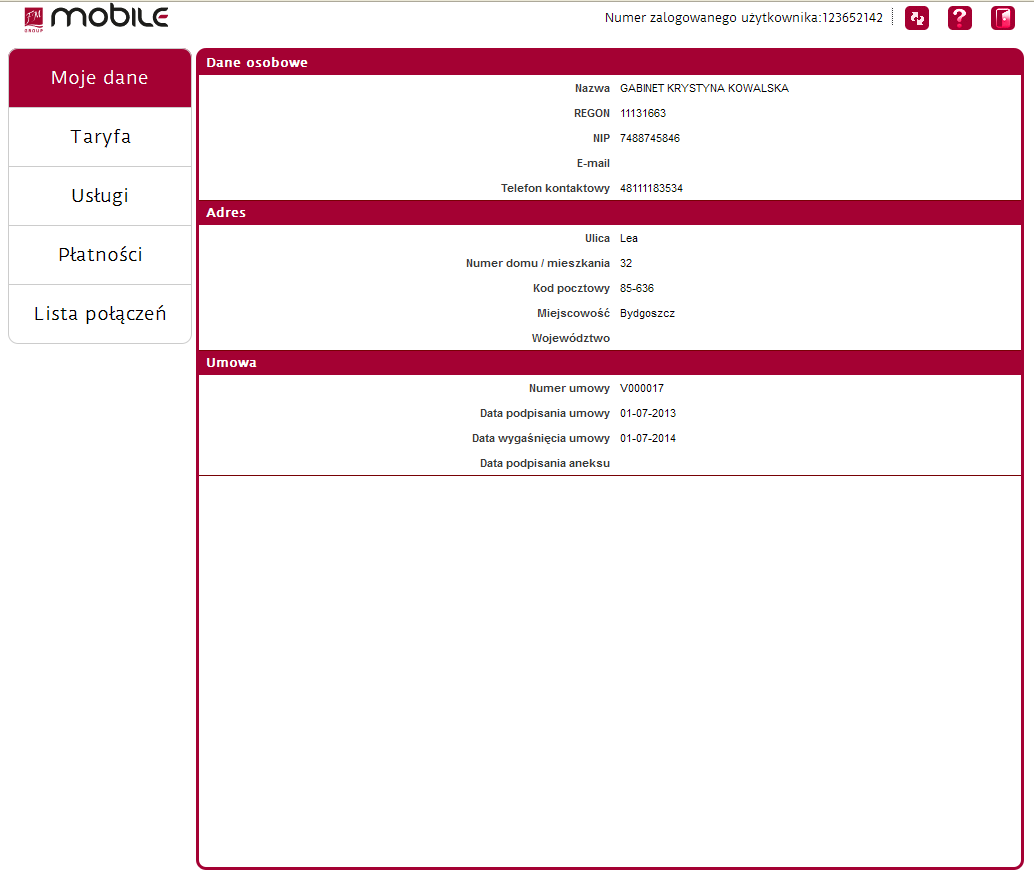
rys.11 Widok zakładki „Moje dane”
Dla klienta instytuacjonalny będą widoczne dodatkowe dane takie jak: nazwa firmy, NIP, REGON.
5. Prezentacja i wykorzystanie bieżących taryf
Zakładka „Taryfy” pozwala na sprawdzenie posiadanej taryfy, pakietów oraz promocji (rys.12).
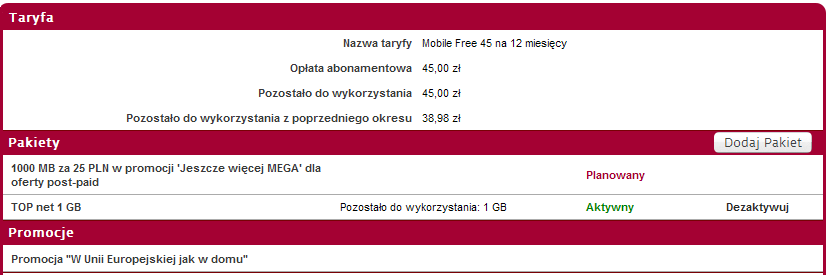
rys.12 Widok okna "Taryfy".
Za pomocą przycisku Dodaj pakiet mamy możliwość aktywacji nowego pakietu (rys.13).
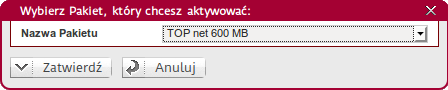
rys.13 Widok okna aktywacji nowego pakietu
Za pomoca przycisku Dezaktywuj mamy możliwość dezaktywacji pakietu. Dezaktywacja nastąpi po zakończeniu aktualnego okresu rozliczeniowego. (rys.14).
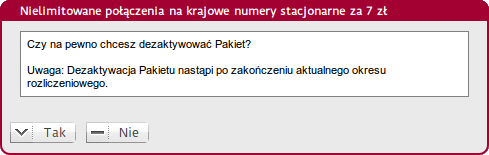
rys.14 Widok okna usuwania pakietu
6. Biling szczegółowy - zakładka „Lista połączeń”
W zakładce „Lista połączeń” prezentowany jest w postaci tabelarycznej biling szczegółowy z zakresu czasowego określonego w kryteriach wyszukiwania. Zawiera on informacje o zrealizowanych połączeniach m.in.: numeru z którym nastąpiło połączenie, daty i godziny rozpoczęcia połączenia, czasu jego trwania oraz wysokości opłaty za połączenie. Tabela zawiera szczegóły połączeń głosowych, GPRS, MMS, SMS oraz pozostałych usług z podziałem na połączenia wykonane w kraju oraz w roamingu (rys.15).
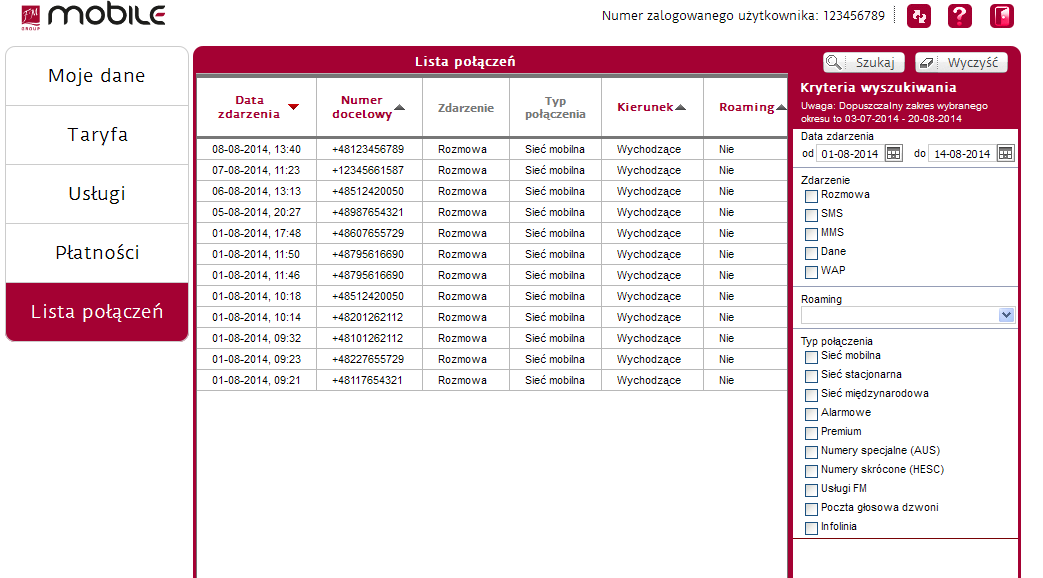
rys.15 Przykładowy widok zakładki „ Lista połączeń”
Wybranie przycisku "Szukaj" bez określenia kryteriów spowoduje wyświetlenie wszyskich połączeń dostępnych w Panelu Klienta. Domyślnie kolejność wyświetlanych połączeń ustalona jest na podstawie czasu rozpoczęcia połączenia, począwszy od najbardziej aktualnego. Dostępny zakres czasowy z którego mogą zostać wyświetlone informacje o połączeniach to:
dla klientów posiadających abonament - bieżący oraz poprzedni okres rozliczeniowy
dla klientów bez abonamentu - ostatnie 31 dni.
Możemy dodatkowo zawęzić wyszukiwanie np. poprzez wybór zdarzenia czy określenie ram czasowych zaznaczając interesujące nas opcje. Poniżej rysunek przedstawiający prawidłowe określenie kryterium wyszukiwania dla wszystkich połączeń w dniach 20-22.05.2014 na numery stacjonarne (rys.16).
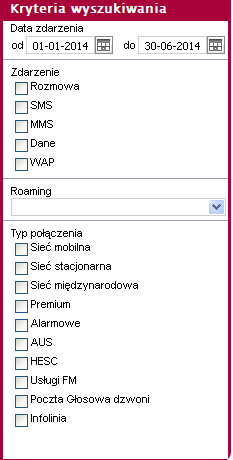
rys.16 Zawężenie obszaru wyszukiwań przy użyciu filtra
Na zakładce „Usługi” wyświetla się lista dostępnych usług wraz z ich statusem i szczegółami (rys.17).
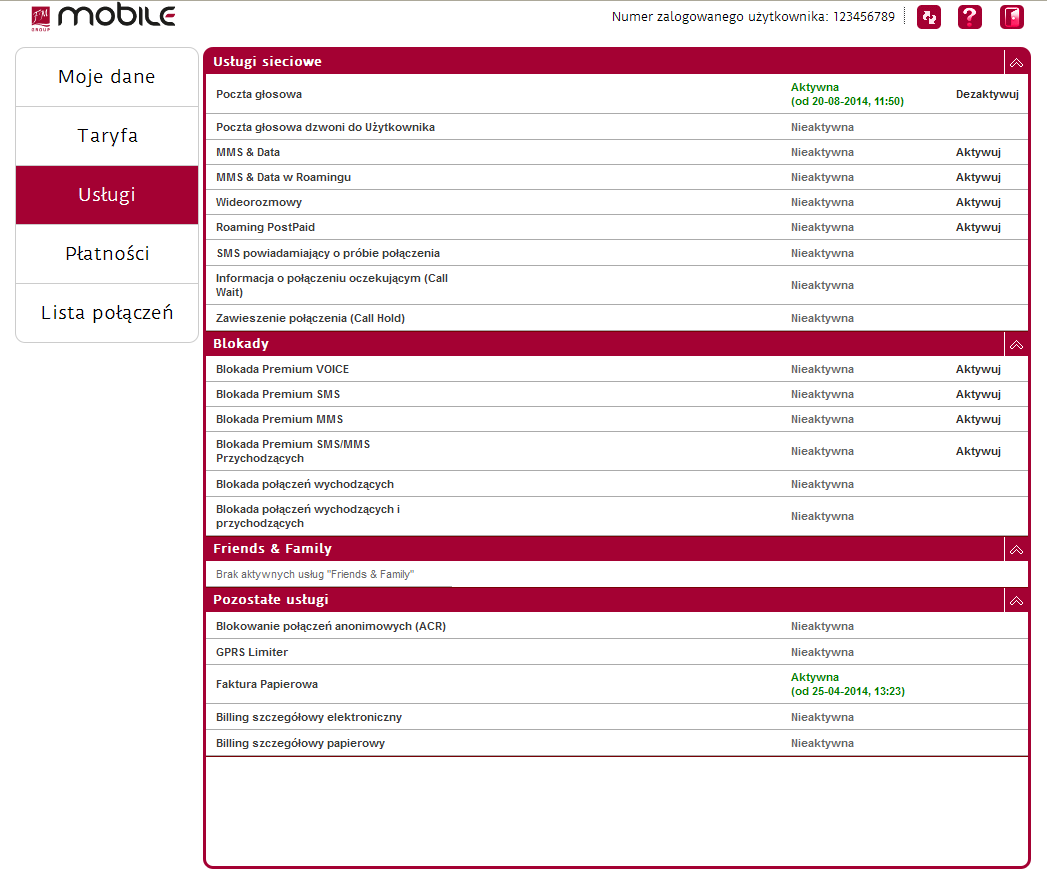
rys.17 Widok zakładki „Usługi”
W celu aktywacji nowej usługi należy wybrać Aktywuj (rys.18).
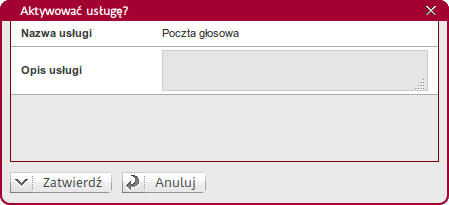
rys.18 Aktywacja usługi
Aby dezaktywować uruchomioną usługę należy wybrać Dezaktywuj (rys.19).
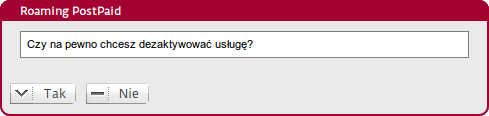
rys.19 Dezaktywacja usługi
Opis dostępnych usług z podziałem na sekcje, w których są prezentowane:
Usługi sieciowe:
Roaming PostPaid, Roaming PrePaid - to usługa, która umożliwia swobodne korzystanie z usługi telefonii poza granicami Polski.
MMS & Data w Roamingu - to usługa, która umożliwia swobodne odbieranie wiadomości multimedialnych MMS oraz przesyłanie danych w ramach roamingu.
SMS powiadamiający o próbie połączenia - otrzymasz wiadomość SMS z informacją o nieudanej próbie połączenia. Wiadomość zostanie wysłana z numeru, który próbował się z Tobą skontaktować. Dzięki temu, jeżeli ten numer znajduje się w Twojej książce telefonicznej, wiesz od razu kto do Ciebie dzwonił. SMS zostanie wysłany gdy będziesz mieć wyłączony telefon, będziesz poza zasięgiem sieci, będziesz prowadzić inną rozmowę.
Poczta głosowa - to Twoja automatyczna sekretarka. Jeśli nie możesz lub nie chcesz odebrać połączenia, to Poczta Głosowa odbierze je za Ciebie, dając dzwoniącemu możliwość pozostawienia wiadomości. Poczta Głosowa sama przekaże Ci nagraną wiadomość.
MMS & Data - dzięki tej usłudze możesz wysyłać i odbierać wiadomości multimedialne MMS oraz masz możliwość komunikowania się z internetem, surfowania po stronach WAP, sprawdzania poczty elektronicznej
Poczta głosowa dzwoni do Użytkownika - w chwili kiedy rozmówca pozostawi wiadomość, Poczta Głosowa sama do Ciebie oddzwoni. W tym momencie wystarczy, że odbierzesz połączenie, a następnie odsłuchasz wiadomość poprzedzoną informacjami, kiedy i ewentualnie przez kogo wiadomość została zostawiona w skrzynce.
Friends&Family - usługa ta umożliwia „tańsze” połączenia pomiędzy wybranymi numerami
Blokady:
Blokada Premium VOICE - jest to usługa dająca Ci możliwość blokowania połączeń głosowych o podwyższonej opłacie.
Blokada Premium MMS - jest to usługa dająca Ci możliwość blokowania wiadomości MMS o podwyższonej opłacie.
Blokada Premium SMS - jest to usługa dająca Ci możliwość blokowania wiadomości SMS o podwyższonej opłacie.
Blokada połączeń wychodzących i przychodzących - jest to usługa dająca Ci możliwość blokowania połączeń wychodzących i przychodzących
Blokada połączeń wychodzących - jest to usługa dająca Ci możliwość blokowania połączeń wychodzących.
Blokada Premium SMS/MMS Przychodzących - jest to usługa dająca Ci możliwość blokowania przychodzących wiadomości Premium SMS/MMS.
PREMIUM to usługi telekomunikacyjne o podwyższonej opłacie wykorzystywane do świadczenia takich usług jak: konkursy i loterie SMS, usługi informacyjno - rozrywkowe, dostęp do zakupu grafiki, dzwonka, gry na telefon poprzez strony WAP, usługi społecznościowe: czaty, dostęp do elektronicznych wydań prasy w Internecie i inne, infolinie.
Pozostałe usługi:
Wideorozmowy - to usługa przeznaczona dla tych Abonentów, których telefony obsługują technologię UMTS (3G) i są wyposażone we wbudowaną kamerę. W trakcie połączenia, oprócz dźwięku, przesyłany jest jednocześnie ruchomy obraz z kamery w ten sposób, że rozmówcy mogą widzieć się nawzajem lub przekazywać obraz z otoczenia (w zależności od ustawienia kamery).
Informacja o połączeniu oczekującym (Call Wait) - uaktywnia się w trakcie prowadzonej przez Ciebie rozmowy, gdy ktoś inny próbuje się z Tobą skontaktować.
Zawieszenie połączenia (Call Hold) - usługa ta pozwala Ci zawiesić prowadzoną rozmowę telefoniczną i połączyć się z kolejnym rozmówcą, a następnie swobodnie przełączyć się z jednej rozmowy na drugą. Sposób obsługi funkcji zawieszania połączenia uzależniony jest od modelu telefonu, który posiadasz.
Blokowanie połączeń anonimowych (ACR) - usługa polega na założeniu blokady dla wszystkich połączeń przychodzących, w których nie ma prezentacji numeru dzwoniącego.
GPRS Limiter - to usługa dzięki której następuje blokada transmisji danych gdy korzysta się z roamingu.
Faktura Papierowa - to papierowa forma rachunku za usługi telekomunikacyjne, który otrzymujesz pocztą.
Billing szczegółowy papierowy - to szczegółowy wykaz usług telekomunikacyjnych, jakie inicjowałeś ze swojego numeru w danym miesiącu rozliczeniowym. Są na nim ujęte wszystkie połączenia i SMS-y wraz z datą, godziną, czasem trwania połączenia oraz numerem odbiorcy. Rachunek szczegółowy jest wystawiany po zakończeniu okresu rozliczeniowego i wysłany pocztą na Twój adres.
W zakładce "Płatności" znajdują sie informacje dotyczące stanu konta Klienta (rys.19).
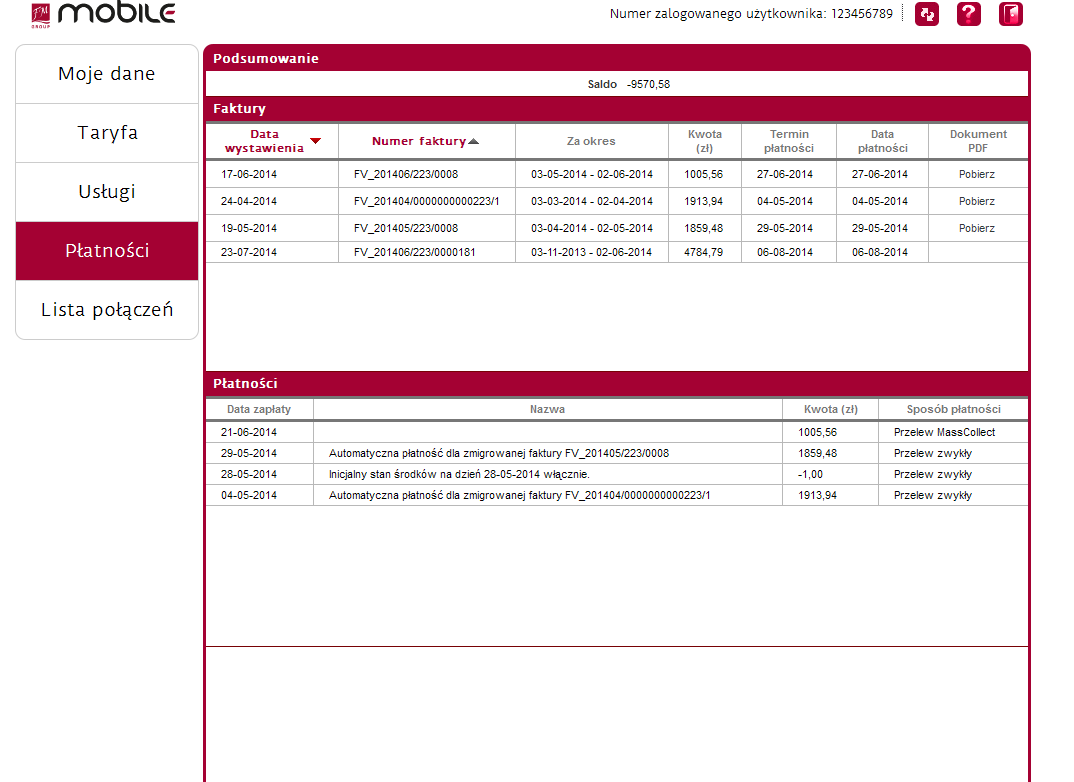
rys. 19 Przykładowy widok zakładki "Płatności"
W górnym pasku znajduje się informacja o aktualnym stanie konta Klienta "Saldo". Poniżej mamy dwie sekcje, które w formie tabelarycznej przedstawiają szczegóły dotyczące faktury oraz płatności klienta. W pierwszej sekcji umieszczono informacje dotyczące wszystkich wystawionych faktur Klienta. Znajdują sie tam takie informacje jak: data wystawienia, numer faktury, informacja za jaki okres została wystawiona dana faktura, kwota obciążenia oraz termin płatności. Dostępny jest również przycisk "Pobierz", umożliwiający pobranie pliku z fakturą w formacie PDF. W drugiej sekcji znajduje sie podsumowanie dotyczące dokonanych płatności. Zawiera ono następujące pozycje: data zapłaty, nazwę płatności, kwotę oraz sposób w jaki została wykonana płatność.
W odpowiedzi na zgłaszane uwagi co pewnien czas akutalizujemy aplikacje, aby spełniała Państwa oczekiwania. W wyjątkowych sytuacjach może wiązać się to z koniecznością wyczyszczenia pamięci podręcznej (cache) przeglądarki. Pamięć ta zapisuje na dysku część danych pobranych z serwera, aby poprawić szybkość wczytywania się strony podczas częstego korzystania z panelu klienta. Po akutalizacji aplikacji część tych danych może być nieaktualna - co może być przyczyną problemów z dostępem do panelu klienta lub brakiem możliwości korzystania z niektórych jego funkcji.
Jak wyczyścić pamięć podręczną (cache) w przeglądarce:
W razie problemów lub niejasności skontaktuj się z nami poprzez:
tel.(71) 327 00 02
faks. (71) 327 00 03
kom. +48 727 900 900
e-mail: bok@fmgroupmobile.pl